SVG 是可缩放矢量图形的简写,它最大的特点就是在不断放大或者缩小图片时,图片依然不会变得模糊。GIF 适合色彩丰富的图片和动画。我们平时会对 GIF 更熟悉,例如动图就是 GIF 格式。有些情况下,使用 GIF 可能更加方便。例如,在一个循环中播放简单的动画,GIF 更容易实现。下面的这个方法,可以将 SVG 批量转变成 GIF,在我们想要多个文件同时进行 SVG 转GIF时,这个方法是简单快速的。
使用场景
SVG 设置透明度时可能会出现不透明的情况,GIF 支持透明度,有时可以将 SVG 转换为 GIF。想要把多个 SVG 格式转换成我们更熟悉的 GIF 格式、需要图片有更丰富的颜色时,可以将 SVG 批量变成 GIF 格式。
效果预览
处理前:

处理后:

操作步骤
1.打开下面的这个软件,点击“格式转换”,选择“SVG 转化为其它格式”。
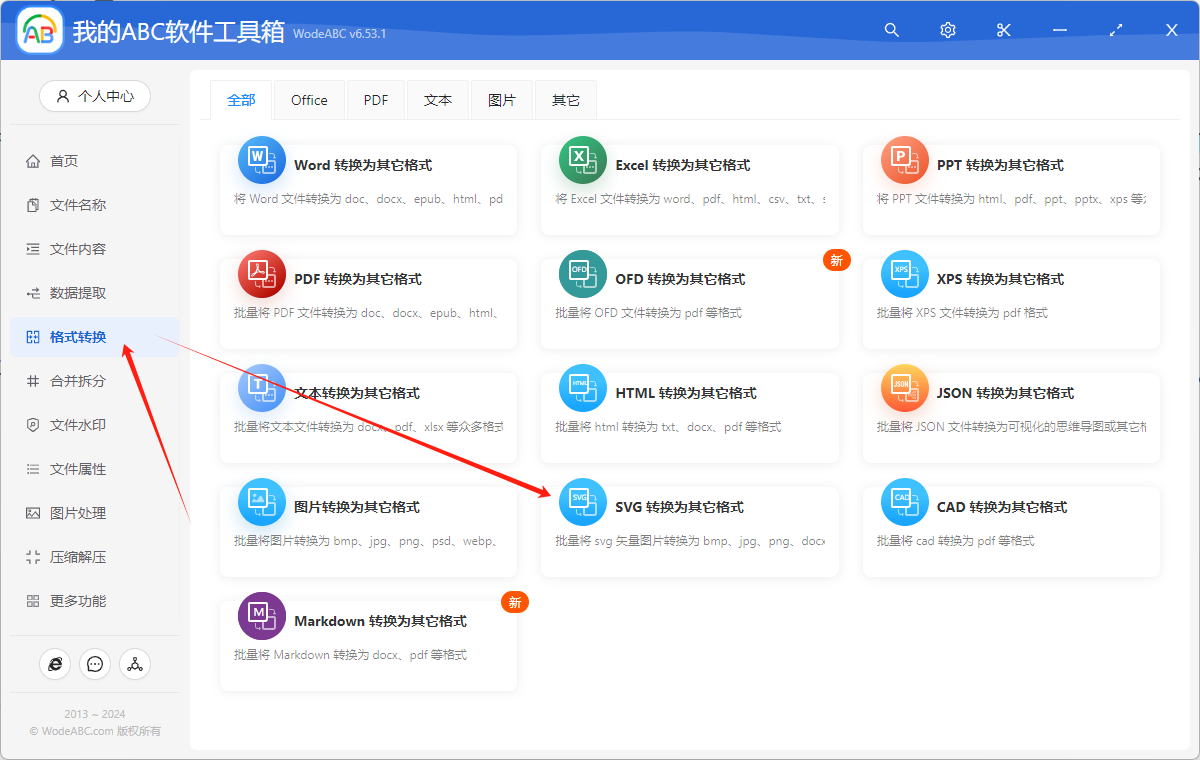
2.点击“添加文件”,或者“从文件夹中导入文件”,或者直接将要处理的文件拖到软件中来。这三个方法都可以添加我们想要批量处理的文件。
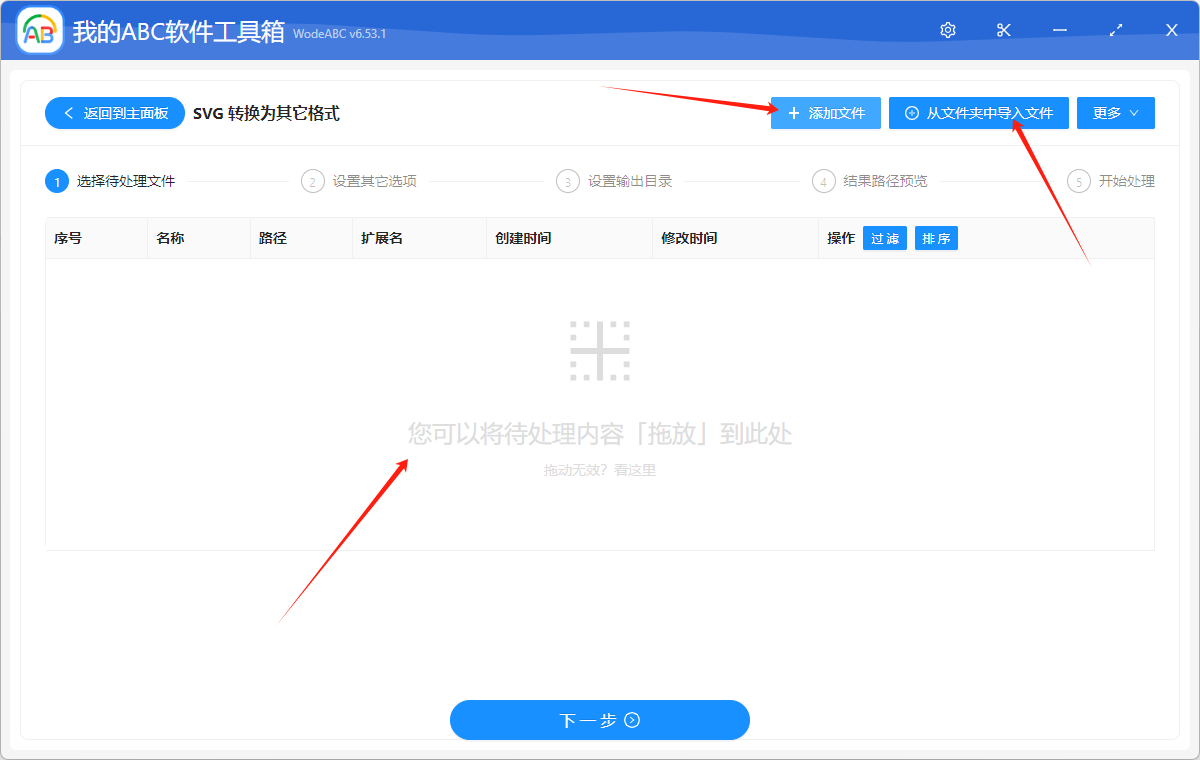
多个文件添加成功后会在下方箭头指的地方表现出来。
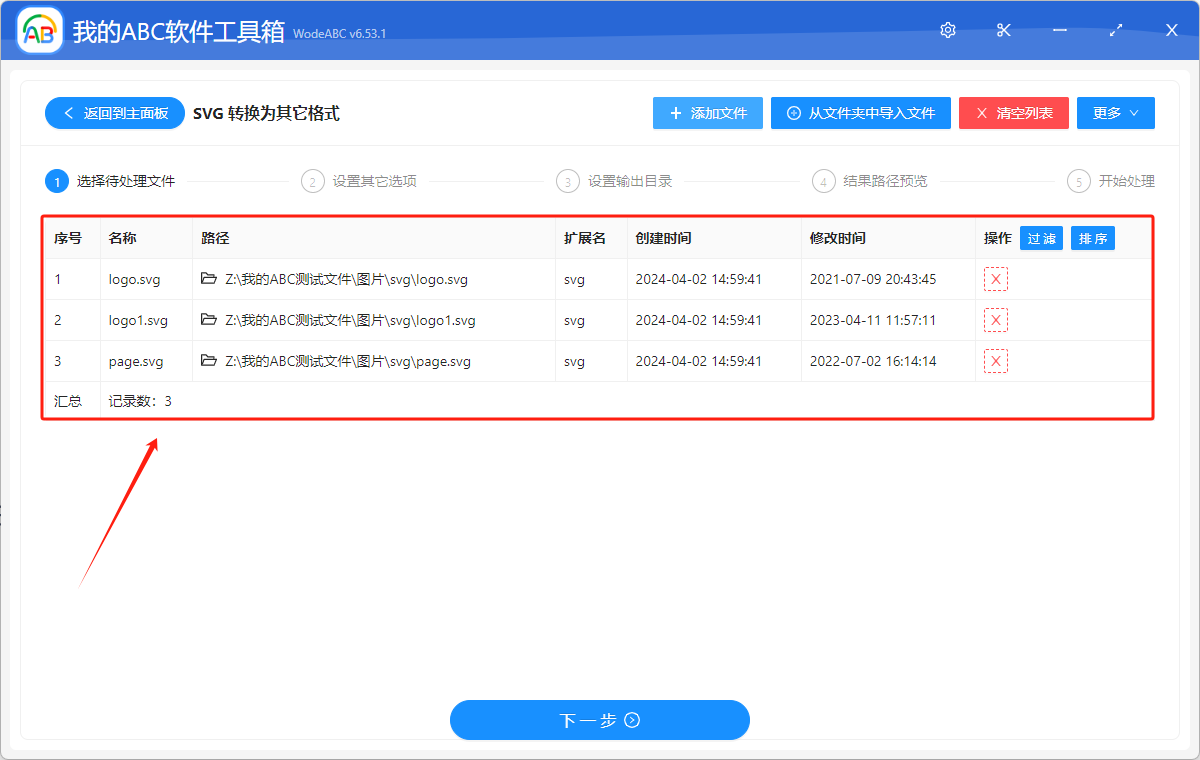
3.点击“转换为常见的格式”,点击“GIF”。我这里是将 SVG 转换为 GIF,如果想将 SVG 批量转换成 JPG、PNG、BMP、TIFF,直接点击 JPG、PNG、BMP、TIFF 就可以了。
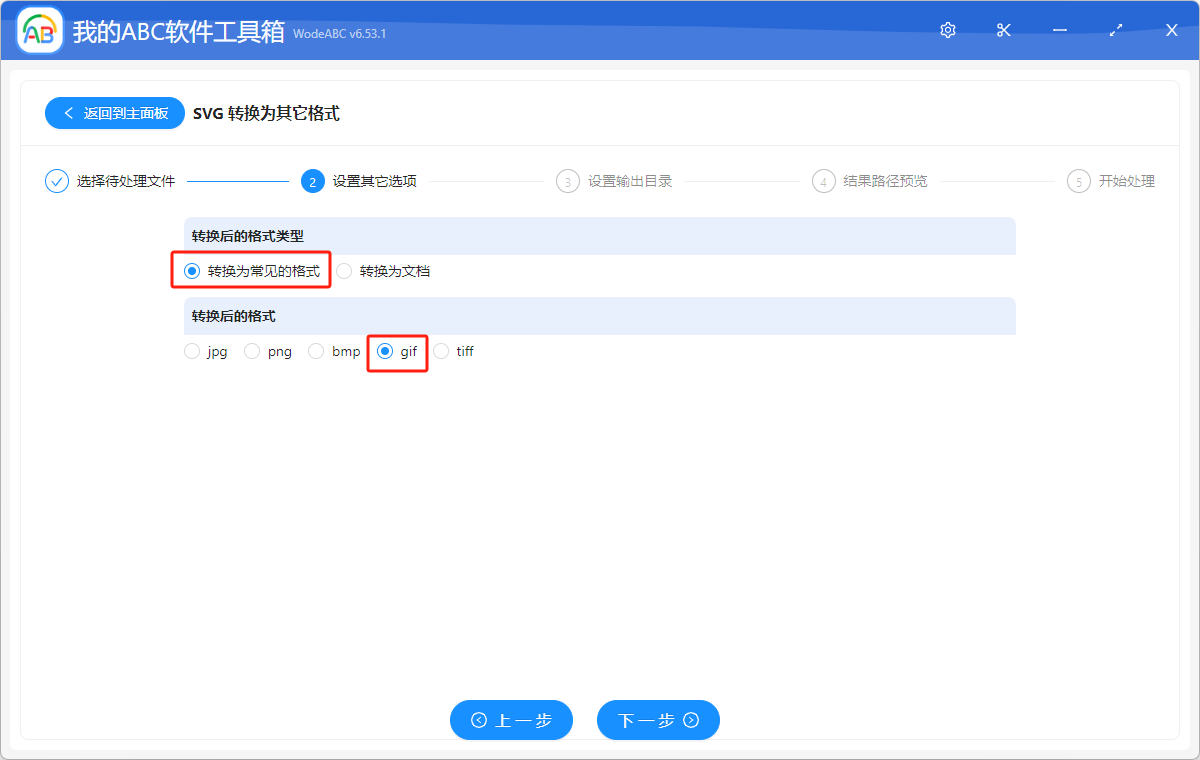
4.点击“浏览”,选择处理后的文件的保存位置。点击“下一步”,进一步确认批量处理后的文件的保存位置。
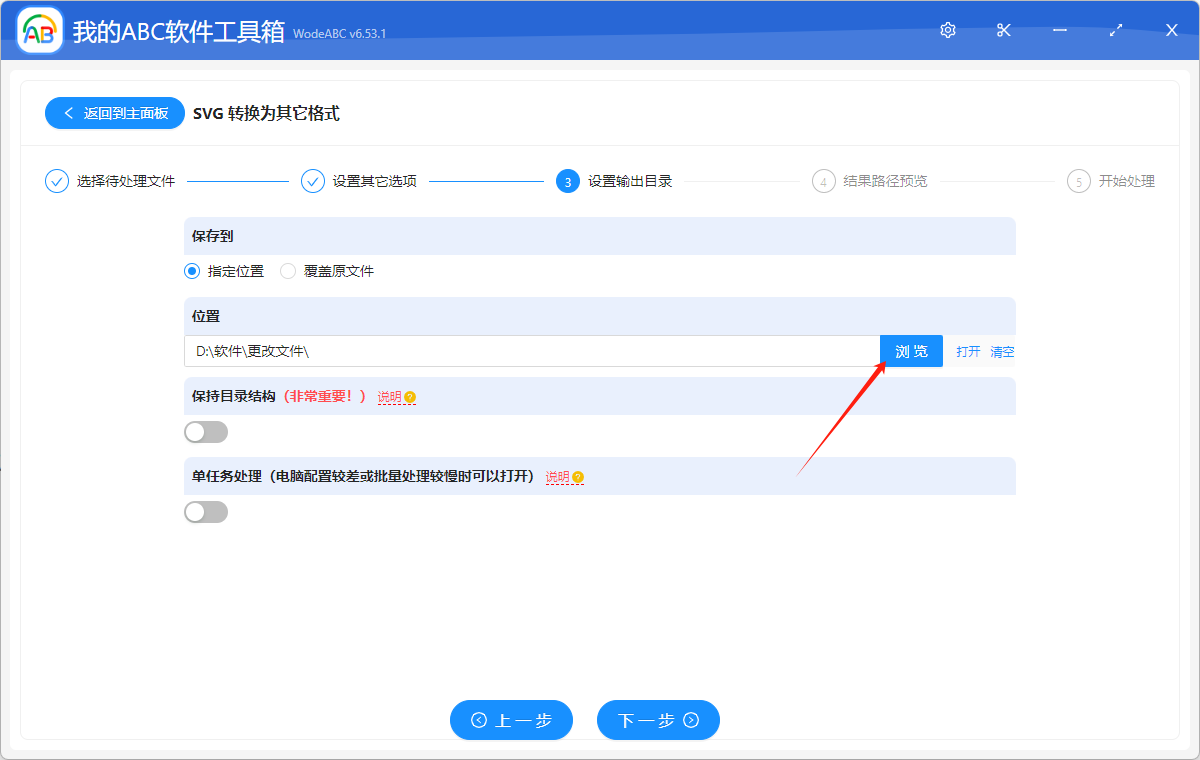
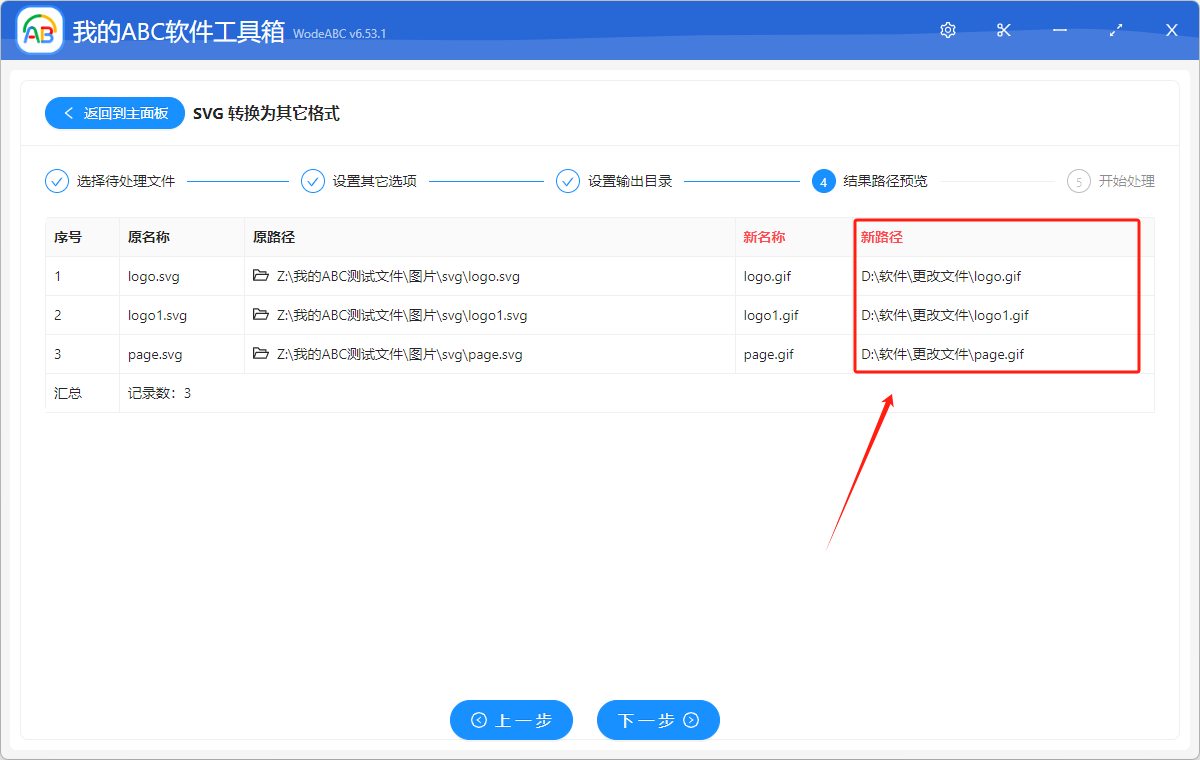
5.显示“失败0条”,表示多个文件就处理完成了。在处理后的文件的保存位置进行查看就可以了。
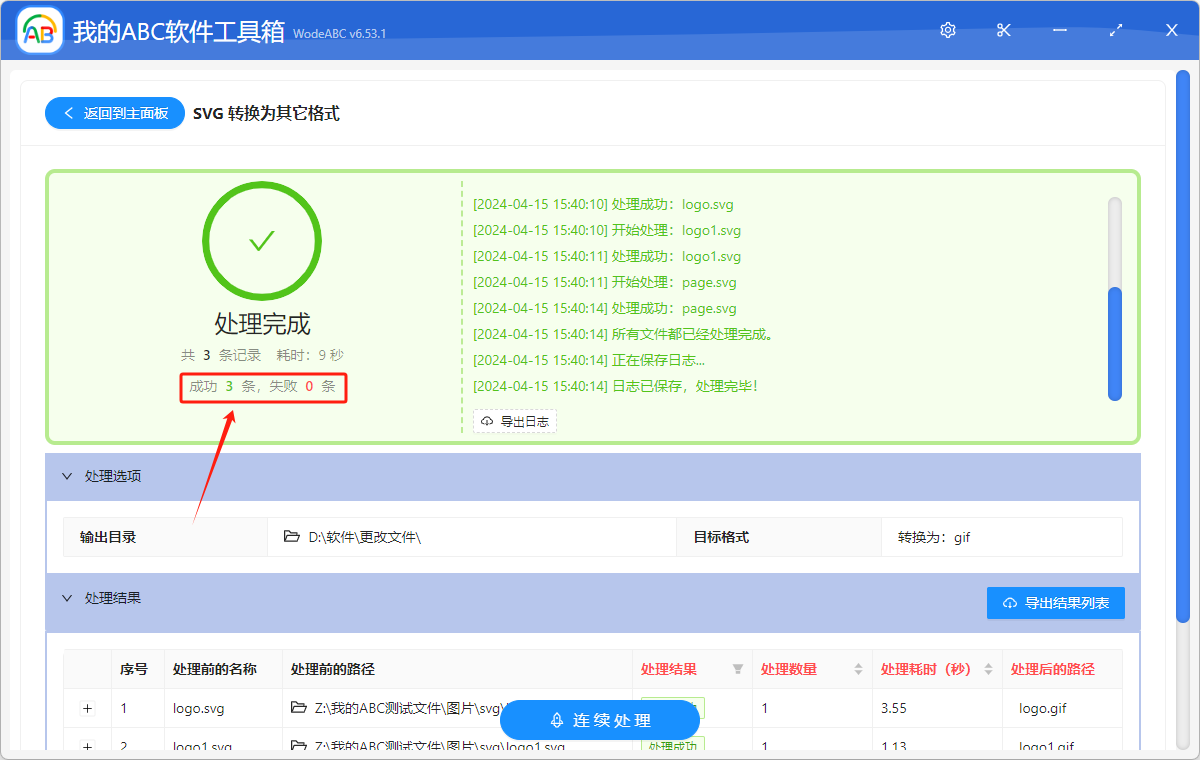
这里展示的是将 SVG 批量变成 GIF,如果想要将 SVG 批量转变成 JPG、PNG、BMP、TIFF 常见格式或者 DOCX、PPTX、PDF 文档格式,也可以在这个功能中进行操作。